您的位置:上海毫米网络优化公司 > 网站优化分享 >
相关推荐recommended
- MySQL 中内连接、左连接、右连接有什么区别?
- Spring AI 来了,打造Java生态大模型应用开发新框架!
- 5、kafka监控工具Kafka-Eagle介绍及使用
- 深入理解深度学习:LabML AI注解实现库
- 前端 Vue启动本地(.exe)文件
- mysql workbench使用教程
- 【Rust】——所有权:Stack(栈内存)vs Heap(堆内存)(
- 揭秘智慧礼品背后的故事
- SpringBoot 使用【AOP 切面+注解】实现在请求调用 Con
- Spring AOP的实现方式与原理
- 【MySQL】学习和总结使用列子查询查询员工工资信息
- Gitlab CICD 自动化打包部署前端(vue)项目
- 【python】flask中蓝图使用方法详细解析
- 基于jsp+jdbc+mysql+html+css网上珠宝购物商城系统
- JavaWeb项目:航班信息管理系统(tomcat+jsp)
- 【Linux】环境下部署Nginx服务 - 二进制部署方式
- 【基于Ubuntu下Yolov5的目标识别】保姆级教程 | 虚拟机安装
- SQL Sever 基础知识 - 数据排序
- 漫途水产养殖水质智能监测方案,科技助力养殖业高效生产!
- 数据结构——栈和队列
- 30天拿下Rust之错误处理
- Vue实例挂载的过程
- 使用vite+vue+flask实现一个简单的前后端交互效果
- Nginx源码下载与安装详解
- 【大数据】大数据概论与Hadoop
- 04 Python进阶:MySQL-PyMySQL
- uniapp里面tabbar自定义的方法
- springboot与tomcat关系
- 【数据库】国产达梦数据库与mysql特点、区别、发展前景
- IDEA2023的激活与安装(全网最靠谱,最快捷的方式)
【Windows环境搭建】Win11 安装 MySQL 8
作者:mmseoamin日期:2024-01-25
系统:Win 11
MySQL版本:mysql 8
⚠️有些步骤第一次安装时没有截图,是在给其他电脑进行安装时补上截图的,因此会出现前后文件路径不一致的情况。本文图片仅供参考,一切以文字内容为准。
一、下载&安装
官网下载地址:download
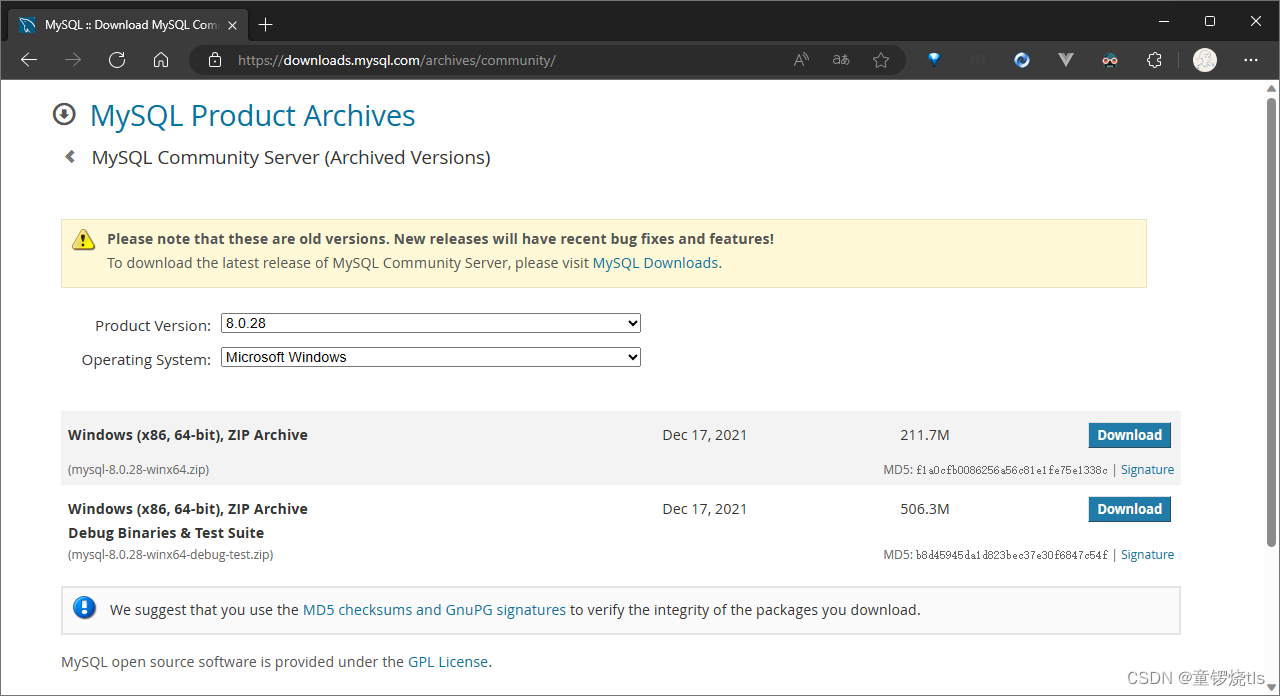
不要使用exe安装,使用zip压缩包安装
exe安装光是勾选就要十几页,而且删除的时候非常麻烦(亲身经历,再也不敢了)
下载zip文件,解压到environment文件夹
解压路径:D:\environment\mysql\mysql-8.0.28

配置环境变量
我的电脑->属性->高级系统设置->环境变量
编辑Path,新增一个mysql的bin目录地址:D:\environment\mysql\mysql-8.0.28\bin
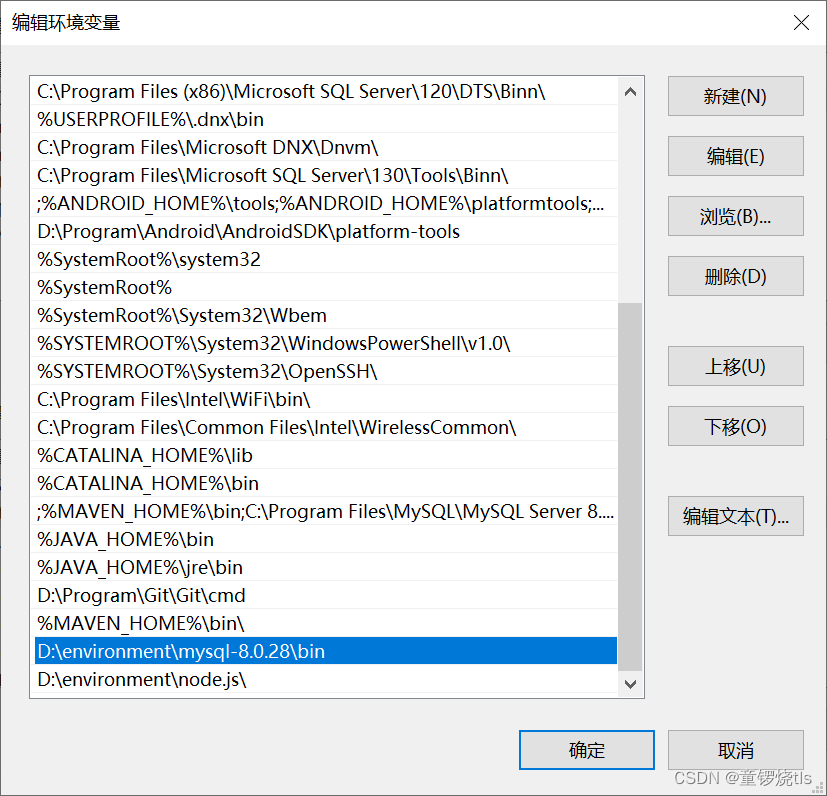
编辑配置文件
在mysql文件夹下新建my.ini配置文件
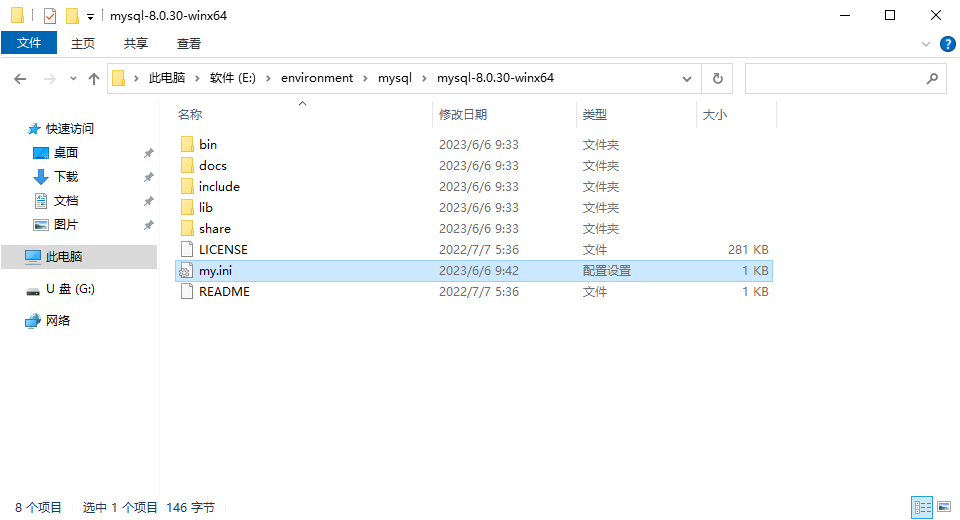
写入
[mysqld] # 目录一定要换成自己的,data文件夹会自动生成,端口号写在下面 basedir=D:\environment\mysql\mysql-8.0.28\ datadir=D:\environment\mysql\mysql-8.0.28\data\ port=3306 skip-grant-tables
右键cmd,以管理员身份运行,进入mysql的bin目录,
cd /d D:\environment\mysql\mysql-8.0.28\bin mysqld -install

出现Service successfully installed说明安装成功。
出现Install/Remove of the Service Denied!说明安装失败。
输入
mysqld --initialize-insecure --user=mysql

进行初始化,命令行不报错就说明初始化成功,mysql文件夹会出现data文件夹

检测
至此mysql安装完毕,去命令行输入
mysql -version

二、配置
1.启动
重启mysql服务器
net start mysql

任务管理器->服务,可以看到mysql服务已经启动了。
🟡Tips:
出现mysql刚开启就关闭的问题,将my.ini中的skip-grant-tables注释掉

启动成功后,
mysql -u root
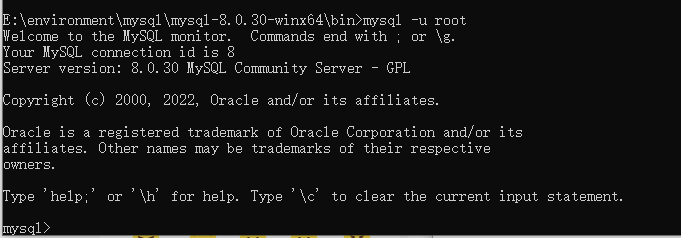
2.修改密码 & 开放远程连接
🔵远程连接看此步骤,并可以忽略步骤2
use mysql; select host,user,plugin from user;
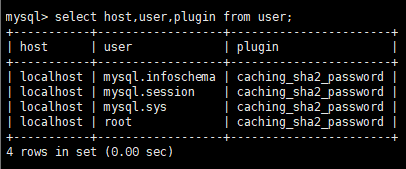
update user set host = '%' where user = 'root'; FLUSH PRIVILEGES; alter user 'root'@'%' identified with mysql_native_password by 'mysqlpassword'; flush privileges;
检验是否已经开启
select host,user,plugin from user;
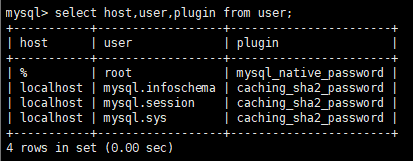
注释my.ini中的skip-grant-tables
最后进行mysql的重启,可以直接将密码写在-p的后面
# 退出mysql交互界面 exit # 关闭mysql服务 net stop mysql # 开启mysql服务 net start mysql # 用户密码登录 mysql -u root -pmysqlpassword
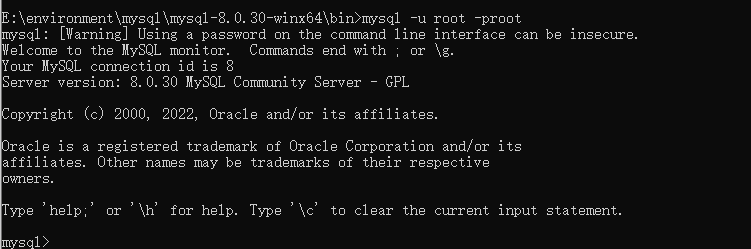
觉得本篇对您有帮助的,请留下一个大大的👍🏼赞,这对我真的很重要!
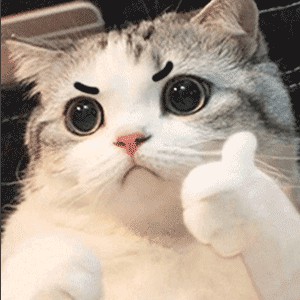
上一篇:MySQL批量更新的四种方法














